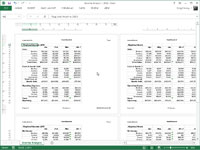Funkce Náhled zalomení stránky v Excelu 2013 umožňuje okamžitě zjistit problémy s přerušeními stránky a také je opravit, například když chce program rozdělit na různé stránky informace, o kterých víte, že by se měly vždy objevit na stejné stránce.
Zde je návod, jak můžete opravit tyto dva špatné konce stránky v režimu náhledu konce stránky:

1 Klepněte na tlačítko Náhled konce stránky (třetí ve skupině tří nalevo od posuvníku Lupa) na stavovém řádku nebo zvolte Zobrazit→ Náhled zalomení stránky na pásu karet nebo stiskněte Alt+WI.
Tím se dostanete do režimu náhledu konce stránky, který zobrazuje data listu ve zmenšeném zvětšení (60 procent normálního) s čísly stránek zobrazenými velkým, světlým písmem a zalomení stránek znázorněné silnými čarami mezi sloupci a řádky listu. .
Zde je pracovní list v Náhledu zalomení stránky s příkladem špatného svislého a vodorovného zalomení stránky, které můžete napravit úpravou umístění konce stránky na stránkách 1 a 3. Vzhledem k velikosti stránky, orientaci a nastavení okrajů pro tuto sestavu , Excel vloží svislý konec stránky mezi sloupce H a I.
Toto přerušení odděluje dubnové, květnové a červnové prodeje na stránce 1 od mezisoučtů za čtvrtletí 2 na stránce 3. Mezi řádky 27 a 28 také vkládá vodorovný konec stránky, čímž odděluje nadpis Čistý příjem od údajů v řádcích níže.
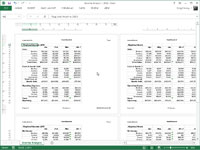
2Umístěte myš nebo dotykový ukazatel někam na indikátor konce stránky (jedna z tlustých čar obklopujících znázornění stránky), který potřebujete upravit; když se ukazatel změní na oboustrannou šipku, přetáhněte indikátor stránky do požadovaného sloupce nebo řádku a uvolněte tlačítko myši.
V uvedeném příkladu přetáhněte indikátor konce stránky mezi stránkami 1 a 3 doleva tak, aby byl mezi sloupci E a F, a indikátor stránky mezi stránkou 1 a 2 nahoru tak, aby byl mezi řádkem 26 a 27.
Můžete vidět stránku 1 sestavy tak, jak se poté objeví v okně Náhled tisku.
3Po dokončení úpravy zalomení stránek v Náhledu zalomení stránky (a pravděpodobně i tisku sestavy) klepněte na stavovém řádku na tlačítko Normální (první ve skupině tří nalevo od posuvníku Lupa).
Nebo můžete na pásu karet vybrat Zobrazit→Normální nebo stisknout Alt+WL a vrátit list do běžného zobrazení dat.
Můžete také vložit své vlastní ruční konce stránky na pozici kurzoru buňky výběrem možnosti Vložit konec stránky z rozbalovací nabídky tlačítka Konce na kartě Rozvržení stránky (Alt+PBI) a můžete je odstranit výběrem Odebrat konec stránky z tohoto menu (Alt+PBR). Chcete-li odstranit všechny ruční konce stránek, které jste vložili do sestavy, zvolte Obnovit všechny konce stránek z rozbalovací nabídky tlačítka Konce (Alt+PBA).